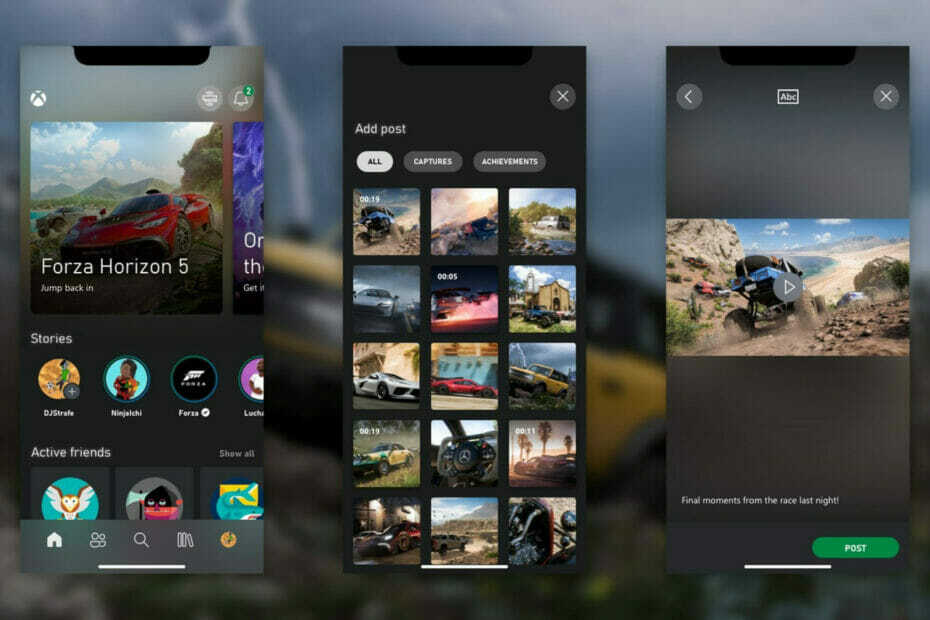Překonejte tuto chybu, abyste si mohli nainstalovat nejnovější hry pro Xbox
- Chybový kód 0x80073cfc znamená, že nemůžete stahovat hry pro Xbox do počítače kvůli poškozeným souborům.
- Budete muset odstranit korupci, jakmile si budete moci plně užívat své hry.
- Spuštění skenování SFC, odinstalace hry a vymazání mezipaměti dat jsou jen tři z několika možných řešení.
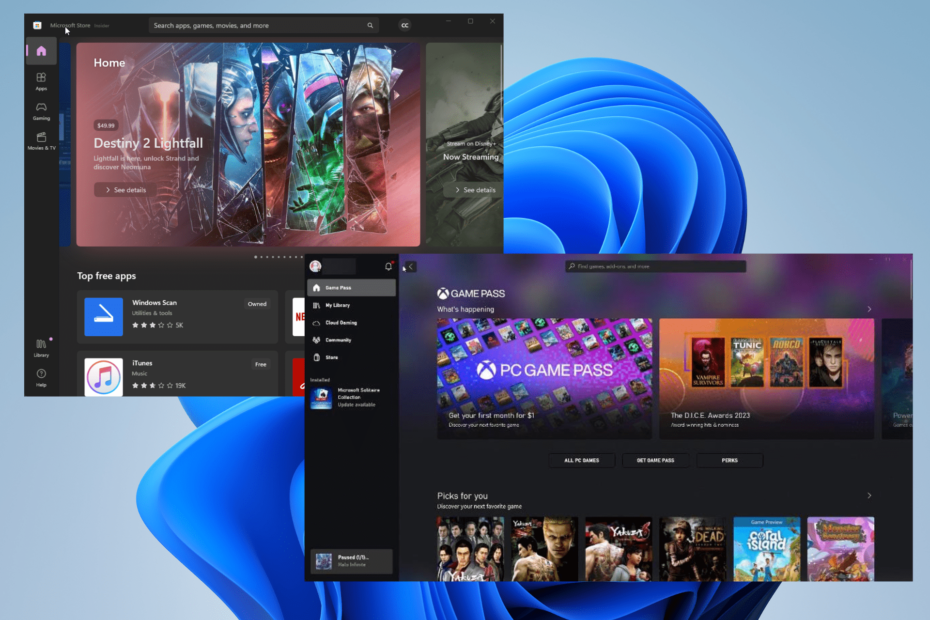
XINSTALUJTE KLIKNUTÍM NA STAŽENÍ SOUBORU
Tento software opraví běžné počítačové chyby, ochrání vás před ztrátou souborů, malwarem, selháním hardwaru a optimalizuje váš počítač pro maximální výkon. Opravte problémy s počítačem a odstraňte viry nyní ve 3 snadných krocích:
- Stáhněte si Restoro PC Repair Tool který přichází s patentovanými technologiemi (patent k dispozici tady).
- Klikněte Začni skenovat najít problémy se systémem Windows, které by mohly způsobovat problémy s počítačem.
- Klikněte Opravit vše opravit problémy ovlivňující zabezpečení a výkon vašeho počítače.
- Restoro byl stažen uživatelem 0 čtenáři tento měsíc.
0x80073cfc je chybový kód, který se může objevit, kdykoli se o to pokusíte hrát hry Xbox na Windowsa může to znamenat jednu ze dvou věcí. Buď je něco poškozeno, nebo to váš počítač odmítá nainstalovat hru.
Důvod, proč počítač nenainstaluje hru pro Xbox, je ten, že jeho bezpečnostní funkce detekovaly určité poškození. Naštěstí je oprava této chyby snadná a existuje několik způsobů, jak to udělat.
Co způsobuje tento chybový kód na prvním místě?
Viníci, kteří způsobují kód chyby 0x80073cfc, jsou docela běžní. Stojí za mnoha problémy ve Windows 11 a bylo by vhodné, abyste se s nimi seznámili.
- Hru ovlivňují poškozené soubory – Jak již bylo zmíněno dříve, toto je nejčastější důvod chyby. budete muset spusťte skenování SFC abych to vyčistil.
- Malware infikuje váš počítač – Pokud se rozhodnete pro svou hru nainstalovat mody, buďte opatrní, co stahujete, protože to může mít virus. Dostat nějaký antivirový software abych to uklidil.
- Windows 11 je zastaralý – Ujistěte se, že je váš počítač aktuální do stažení všech aktualizací systému Windows od společnosti Microsoft. Bez něj budete mít problémy s výkonem.
Jak mohu opravit kód chyby 0x80073cfc?
Tento chybový kód můžete opravit několika způsoby. Doporučuje se nejprve vyzkoušet rychlejší řešení, protože většinou problém vyřeší:
- Přeinstalujte problematickou hru. Toto je návrh společnosti Microsoft a společnost má na tomto zařízení sadu pokynů, jak odinstalovat aplikaci a zařízení Xbox.
- Zkuste se odhlásit a poté se znovu přihlásit ke svému účtu Windows Store. Chybu může způsobit malá závada. Tím se aplikace obnoví.
- Zkuste také stáhnout hru z jiného zdroje. Pokud jste například nainstalovali hru z aplikace Xbox, zkuste ji stáhnout z obchodu Microsoft Store.
- Znovu zkontrolujte, zda vaše předplatné Xbox Game Pass nevypršelo. Bez toho nebudete moci hrát hry na svém účtu, pokud byla licence zrušena.
1. Zkontrolujte systémové požadavky hry
- Klepněte pravým tlačítkem myši na Logo Windows v levém dolním rohu a vyberte Běh.
- V Běh příkaz, zadejte dxdiag a klikněte OK.
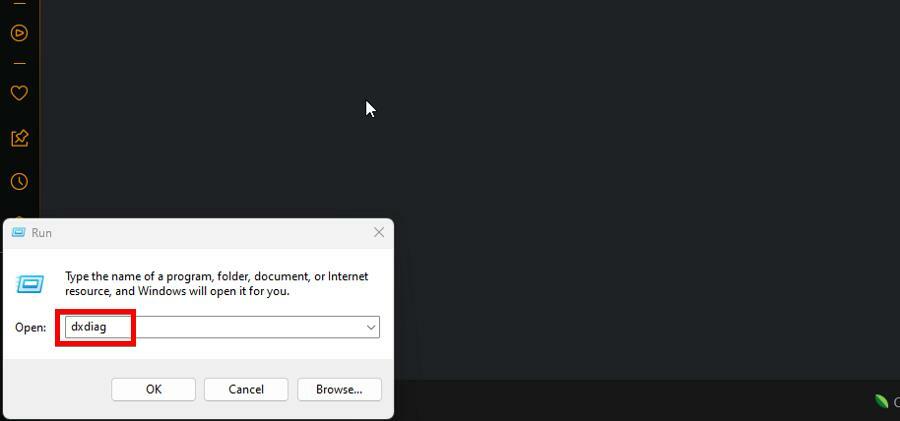
- Pod Systém zobrazíte specifikace hardwaru vašeho počítače.

- Přejděte na stránku vývojáře vaší hry nebo na oficiální zdroj s podrobnými informacemi o systémových požadavcích.
Toto je důležitý první krok, který musíte udělat. Nejprve musíte vědět, zda váš počítač vůbec může spustit hru. Pokud ne, chybový kód se bude nadále zobrazovat.
2. Spusťte Poradce při potížích s Windows Store
- Spusťte Nastavení Jídelní lístek. Zůstaňte na Systém sekce.
- Přejděte dolů a klepněte na Odstraňte problémy tab.

- Vybrat Další nástroje pro odstraňování problémů na této nové stránce.
- Lokalizovat Aplikace Windows Store a klikněte na Běh tlačítko vedle něj.
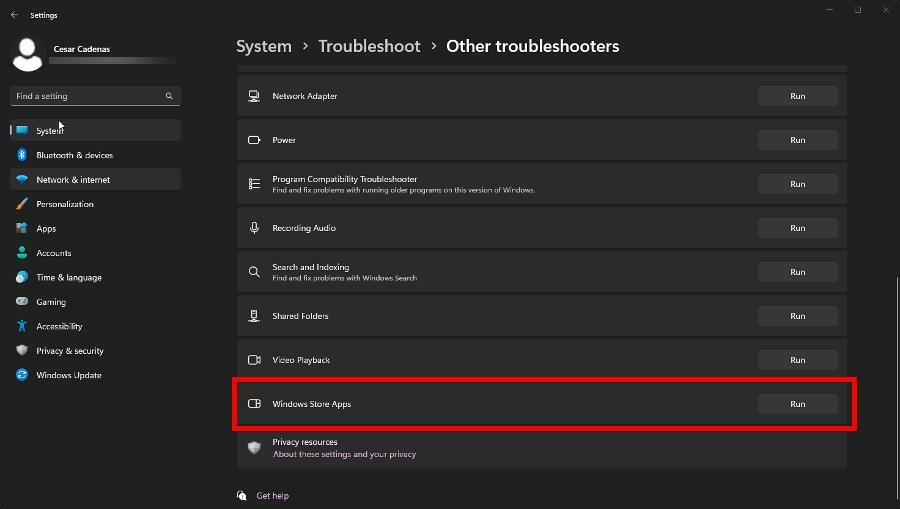
- Počkejte, až nástroj pro odstraňování problémů skončí. Postupujte podle pokynů systému Windows, jako je resetování aplikací.
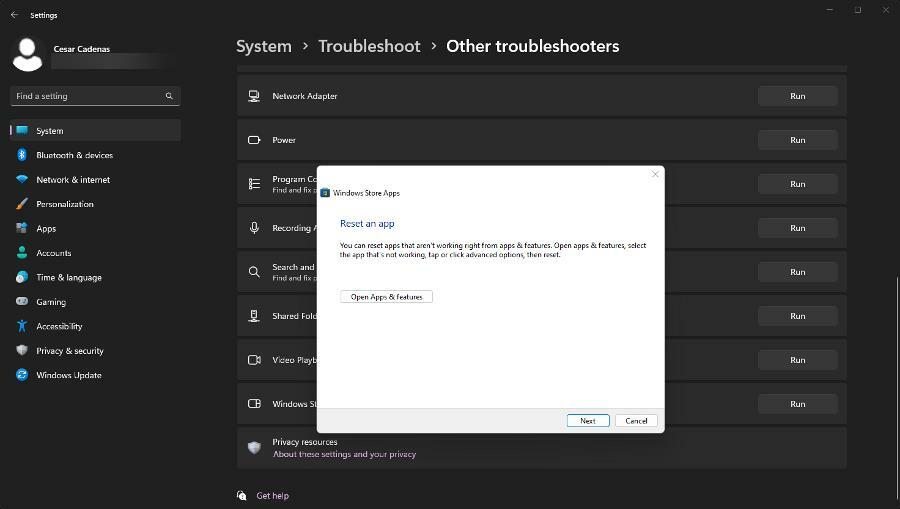
- Klikněte dalšía systém Windows vás požádá o restartování počítače, aby byl proces dokončen.
- Xbox Remote Play má praskající zvuk: 5 způsobů, jak jej opravit
- Sloučit jednotky C a D ve Windows 11: Jak to udělat ve 3 krocích
- Jak obnovit smazané rychlé poznámky v systému Windows 11
- NET HELPMSG 2221: Jak resetovat práva správce
- Oprava: 0x8004230f Chyba poskytovatele stínové kopie
3. Nainstalujte Xbox Identity Provider a herní služby
- Klikněte na Získejte aplikaci Store tlačítko pro získání Software Xbox Identity Provider z webu Microsoftu.
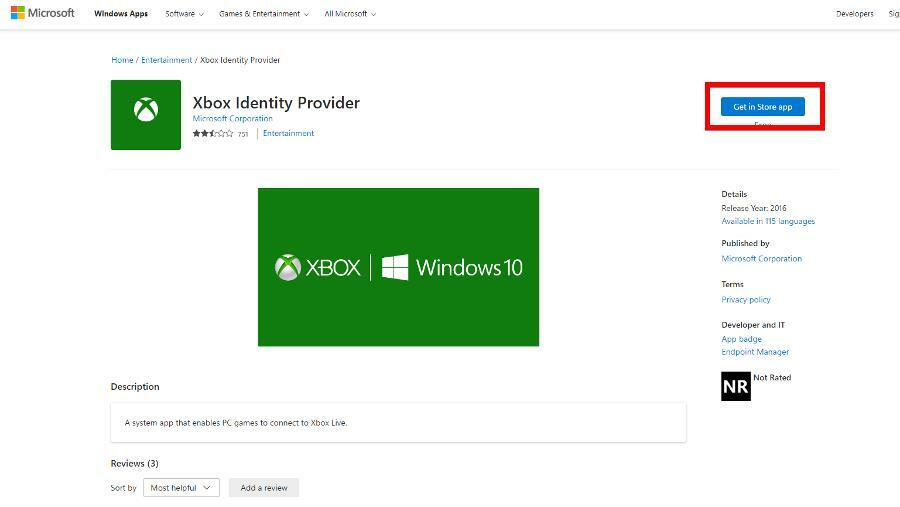
- Po spuštění Microsoft Store nainstalujte software.
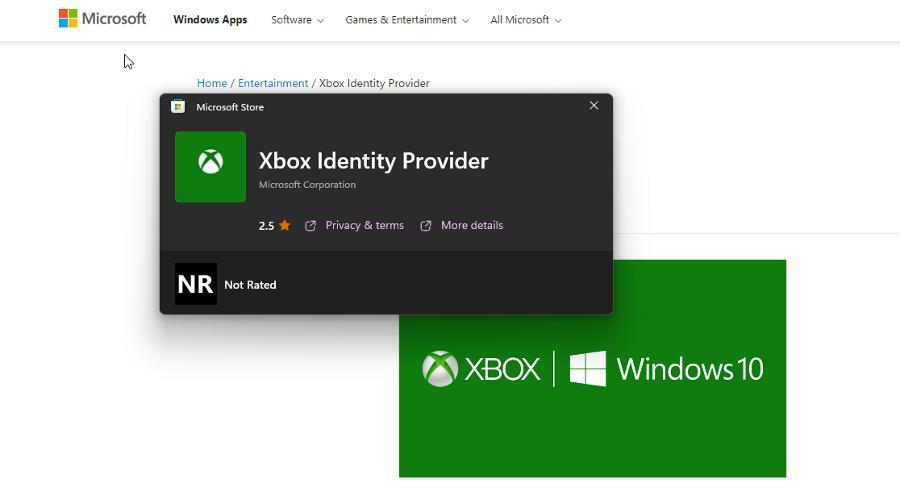
- Nyní udělejte totéž s Software herních služeb.

Tip odborníka:
SPONZOROVÁNO
Některé problémy s PC je těžké řešit, zejména pokud jde o poškozená úložiště nebo chybějící soubory Windows. Pokud máte potíže s opravou chyby, váš systém může být částečně rozbitý.
Doporučujeme nainstalovat Restoro, nástroj, který prohledá váš stroj a zjistí, v čem je chyba.
Klikněte zde stáhnout a začít opravovat.
Xbox Identitiy Provide je software, který umožňuje hrám připojit se k internetu, aby mohly správně fungovat. Herní služby jsou trochu záhadou, protože Microsoft přesně neřekl, co dělá.
Přinejmenším víme, že řeší problémy s konektivitou počítačových her; možná ohledně cloudu.
4. Znovu zkontrolujte své časové pásmo
- Spusťte Nastavení menu a přejděte na Čas a jazyk sekce.
- Klikněte Čas schůzky.

- Nastavte své časové pásmo podle místa, kde se nacházíte. V tomto příkladu je správný tichomořský čas.
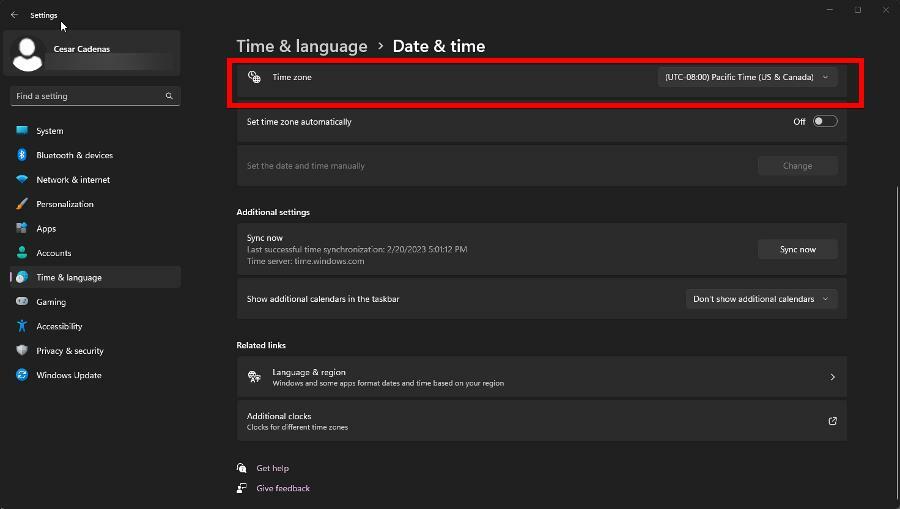
- Přejděte dolů a vyberte Jazyk a region.
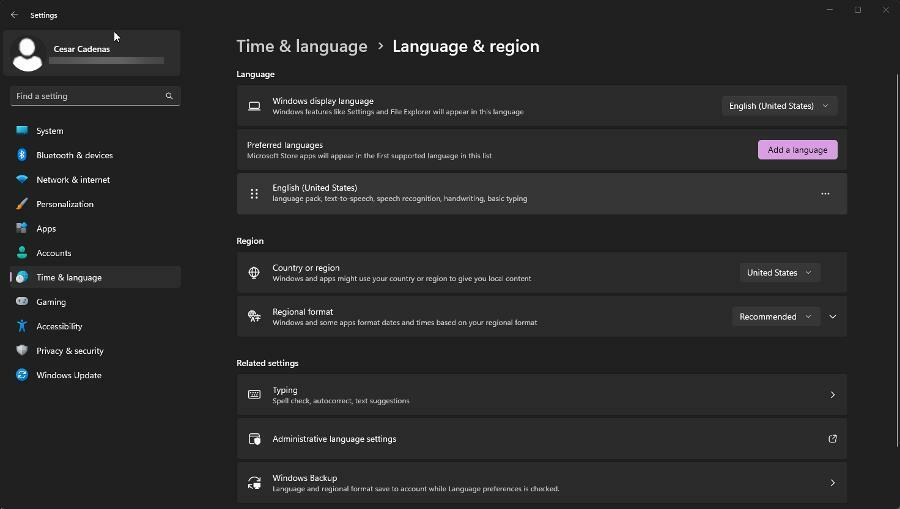
- Ujistěte se, že je vybraná země nebo oblast nastavena na správnou.
5. Opravte aplikaci Xbox
- Spusťte ještě jednou nabídku Nastavení. Přejít na Aplikace sekce.
- Klikněte Nainstalované aplikace.
- Přejděte dolů a vyhledejte aplikaci Xbox. Klikněte na tři tečky a vyberte si Pokročilé možnosti.
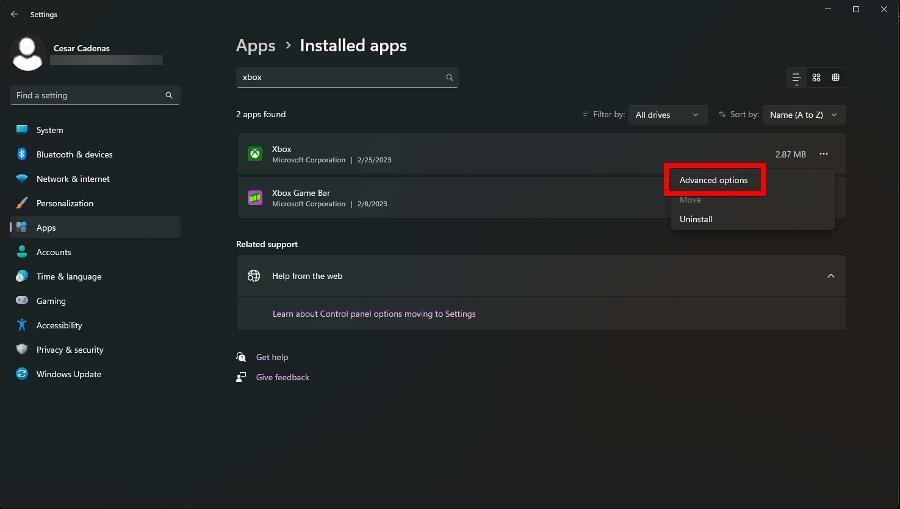
- Přejděte ještě jednou dolů. Vybrat Opravit tlačítko pro opravu aplikace.

6. Vymažte mezipaměť aplikace
- Do vyhledávacího panelu systému Windows zadejte WSRESET a klikněte na první položku, kterou uvidíte.

- Příkazový řádek se okamžitě spustí, vymaže mezipaměť Microsoft Store a otevře Microsoft Store.
- Navíc můžete udělat něco podobného prostřednictvím Nastavení. Nejprve spusťte Nastavení Jídelní lístek.
- Stejně jako předchozí řešení přejděte na Aplikace v sekci, vyhledejte aplikaci Xbox a vyberte Pokročilé možnosti.
- Tentokrát však vyberte Resetovat vymazat mezipaměť aplikace.

7. Odinstalujte přes PowerShell
- Vychovat Windows PowerShell na vyhledávací liště a vyberte Spustit jako administrátor.
- Zadejte následující příkaz a stiskněte Vstupte na vaší klávesnici:
get-appxpackage *xboxapp* | remove-appxpackage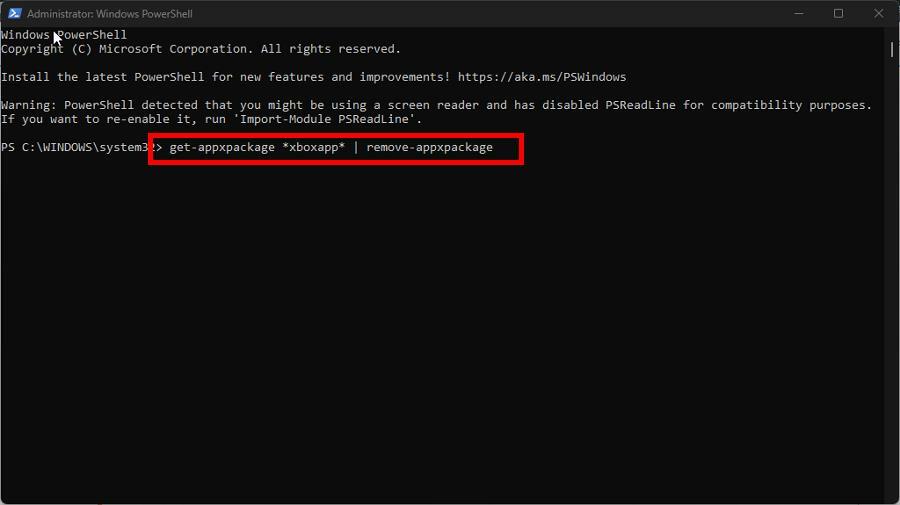
- Pokud chcete odebrat aplikaci Xbox pro všechny uživatele, zadejte následující příkaz:
get-appxpackage -AllUsers *xboxapp* | remove-appxpackage
Co mohu dělat, pokud aplikace Xbox nedetekuje herní služby?
Instalace herních služeb může opravit chybový kód, ale někdy je Aplikace Xbox nezjistí software z nějakého důvodu. Může to být způsobeno špatným připojením k internetu nebo zastaralým systémem Windows 11.
Chcete-li tento problém vyřešit, doporučujeme buď resetovat aplikaci Xbox, nebo přeinstalovat software herních služeb. Doporučujeme také naučit se, jak opravit Kód chyby c101a007.
K tomu dochází vždy, když se pokusíte použít neautorizovaný způsob platby. Pokud se vám to stane, doporučujeme aktualizovat své fakturační údaje a rychle kontaktovat tým podpory Xbox.
Pokud máte dotazy týkající se dalších aplikací nebo průvodců pro Windows 11, které byste chtěli vidět, neváhejte se vyjádřit níže.
Stále máte problémy? Opravte je pomocí tohoto nástroje:
SPONZOROVÁNO
Pokud výše uvedené rady váš problém nevyřešily, váš počítač může mít hlubší problémy se systémem Windows. Doporučujeme stažení tohoto nástroje pro opravu počítače (hodnoceno jako skvělé na TrustPilot.com), abyste je mohli snadno řešit. Po instalaci stačí kliknout na Začni skenovat tlačítko a poté stiskněte Opravit vše.